Opmerking: We willen u graag zo snel mogelijk de meest recente Help-inhoud in uw eigen taal bieden. Deze pagina is automatisch vertaald en kan grammaticale fouten of onnauwkeurigheden bevatten. Wij hopen dat deze inhoud nuttig voor u is. Kunt u ons onder aan deze pagina laten weten of de informatie nuttig voor u was? Hier is het Engelstalige artikel ter referentie.
Opmerking: Effectieve mei 20, 2018, de Windows Phone-app voor Skype voor Bedrijven wordt ingetrokken en wordt niet langer beschikbaar voor downloaden vanuit de Windows Phone-Store.
Ga snel aan de slag met deze basistaken in Skype voor Bedrijven om te communiceren met personen in uw contactenlijst of om deel te nemen aan een Skype-vergadering of Lync-vergadering:
|
Gesprekken of vergaderingen weergeven |
Naar links vegen op het hoofdscherm Belangrijk: Chatgesprekken via Skype voor Bedrijven voor Windows Phone kunnen alleen worden weergegeven op uw mobiele telefoon. Als uw organisatie werkt met Skype voor Bedrijven Server 2015, kunt u chatgesprekken op uw mobiele telefoon ook weergeven in de desktopversie van Skype voor Bedrijven en in de map Gespreksgeschiedenis van Outlook. |
|
Een chatgesprek of telefoongesprek met iemand starten |
Tik op een contact en tik vervolgens op de knop Chatbericht, Oproep of Videogesprek. 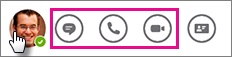 |
|
Een chatbericht verzenden |
Tik op Verzenden |
|
Het visitekaartje van een persoon weergeven |
Tik op een contact en tik vervolgens op de knop van het visitekaartje 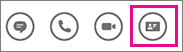 |
|
Uw beschikbaarheid instellen, een notitie toevoegen of oproepen doorschakelen |
Tik op uw afbeelding of ga naar het scherm Mijn info 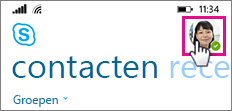 |
|
Het toetsenblok gebruiken, voicemail controleren of zoeken in uw contacten |
Tik op een van de knoppen onder aan het scherm. 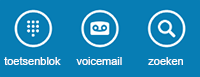 |
|
Opties instellen, afmelden of de appversie weergeven en hulp zoeken |
Tik op Meer 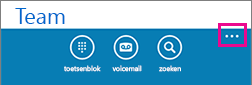 |
Skype-vergaderingen
|
Deelnemen aan een vergadering |
Veeg naar rechts voor een lijst met vergaderingen, tik op de gewenste vergadering en tik vervolgens op Deelnemen aan vergadering |
|
Een chatbericht versturen naar iedereen in de vergadering |
Tik op Chatbericht |
|
Zien wat anderen delen |
Tik op Presenteren |
|
Schakelen tussen de presentatie, het chatscherm of het hoofdscherm van de vergadering |
Naar links of rechts vegen |
|
De weergave van een presentatie beëindigen |
Tik op het scherm en vervolgens op Weergave stoppen |
|
Zien wie er deelneemt aan de vergadering |
Tik op Meer |
|
De audio-oproep verbreken maar het chatvenster van de vergadering geopend houden |
Tik op Ophangen |
|
Opnieuw deelnemen aan het gesprek |
Tik op Oproep en vervolgens op Deelnemen aan audiosessie |
|
De vergadering verlaten |
Tik op Meer |

















